Microsoft la til den nylige søkehistorikkfunksjonen, som vises i startmenyen. Funksjonen for nylig søkehistorikk informerer brukeren om hvilke elementer som nylig har blitt åpnet eller søkt på på Windows-systemet.
Flertallet av brukerne synes det er nyttig siden de ikke trenger å huske eller huske hvilken fil de lette etter nylig. Men å se det mens du åpner startmenyen irriterer noen av dem.
I dette innlegget viser vi deg hvordan du får det til å forsvinne fra startmenyen. Hvis du er interessert i å lære mer om hvordan du deaktiverer den på PC-en din, vennligst les dette innlegget.
Slik slår du av eller på Nylig søkelogg i Windows 11
La oss se hvordan den nylige søkeloggen kan deaktiveres på systemet ditt med disse enkle trinnene nedenfor.
1. Åpne Innstillinger app på systemet ved å trykke og holde Windows + I nøkler samtidig.
2. Trykk deretter på Personvern og sikkerhet alternativet på venstre side av Innstillinger-appvinduet.
ANNONSE
3. Rull ned på siden for personvern og sikkerhet på høyre side og klikk på Søketillatelser under Windows-tillatelser.
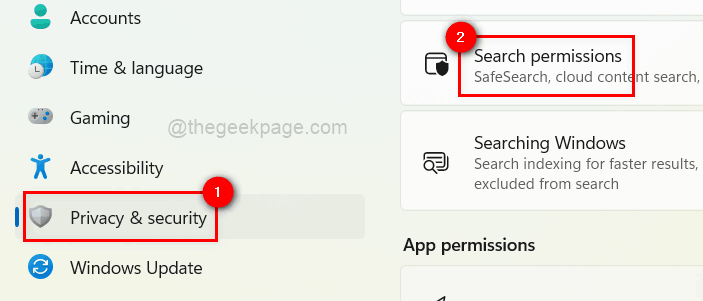
4. Nederst på siden for søketillatelser finner du Søkelogg på denne enheten under Historie-delen.
5. Klikk på veksleknappen for å snu den På til muliggjøre det som vist på bildet nedenfor.
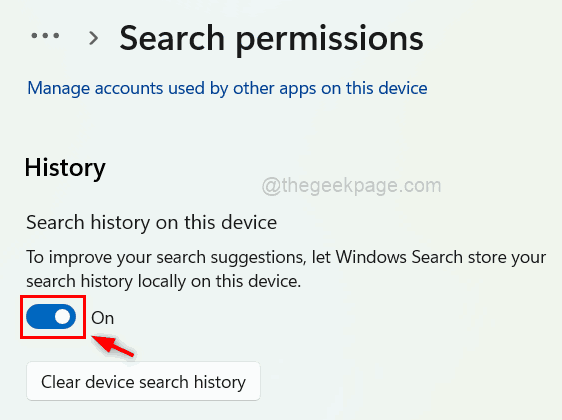
6. Hvis du vil deaktiver den, veksle den ved å klikke på den for å snu den Av som vist under.
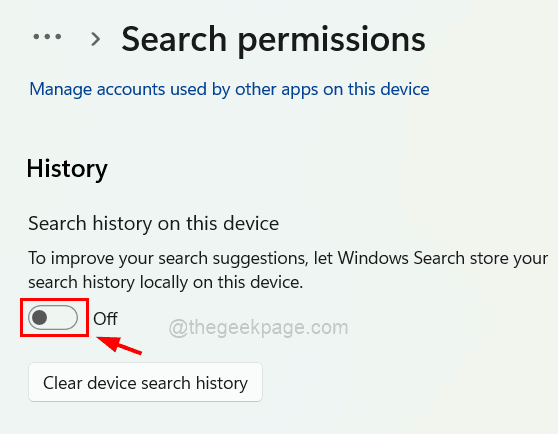
7. Hvis en bruker bare vil slette hele søkeloggen, trykker du bare på Tøm enhetssøkeloggen.
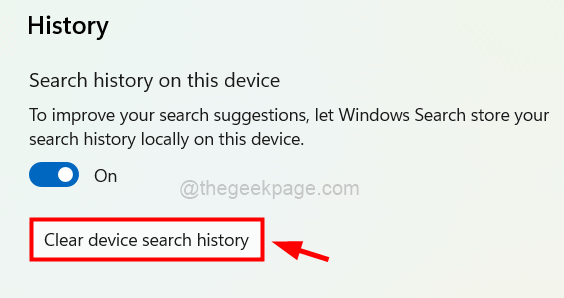
8. Når du er ferdig, lukker du innstillingsappvinduet.
Det er alt.
Takk for at du leser.
Trinn 1 - Last ned Restoro PC Repair Tool herfra
Trinn 2 - Klikk på Start skanning for å finne og fikse alle PC-problemer automatisk.

